
时间:2020-06-24 22:21:38 来源:www.win10xitong.com 作者:win10
我们在使用电脑的时候遇到了win10系统怎么备份磁盘文件问题确实比较难受,因为很多网友以前都没有遇到过win10系统怎么备份磁盘文件的情况,所以都不知道解决它的办法。万一现在身边没有人帮忙,那我们自己试着来解决吧,只需要进行以下的简单设置:1、首先打开win10操作系统,单击-控制面板。2、单击-备份和还原(windows 7)就很轻易的把这个问题解决了。下面的内容就是今天小编给大家带来的win10系统怎么备份磁盘文件的详尽处理举措。
win10系统备份的方法:
1、首先打开win10操作系统,单击-控制面板。

2、单击-备份和还原(windows 7)。
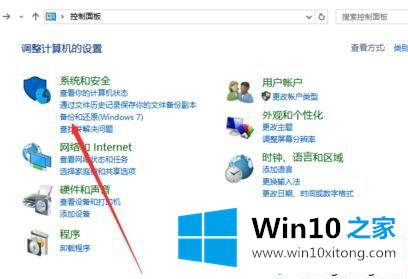
3、单击-创建系统映像。
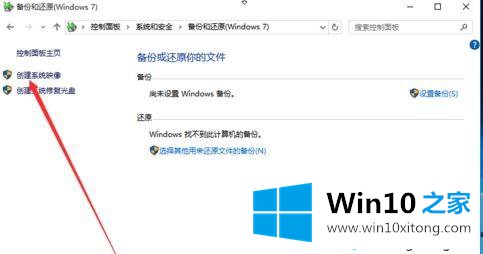
4、创建系统映像选项,选择在硬盘上D\E\F盘,不能选择C盘,单击-下一步。
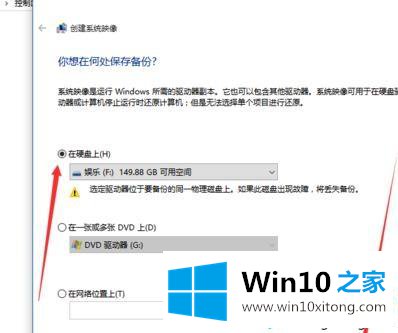
5、在选择C盘进行备份到F盘,确定无误后单击-下一步。
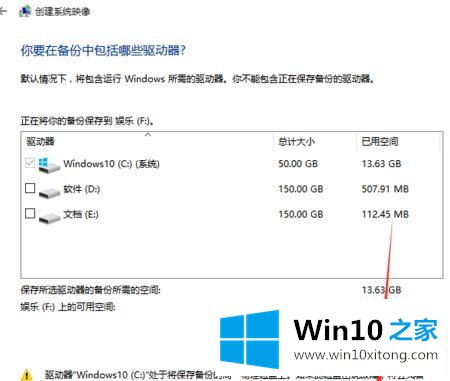
6、单击-开始备份。

7、出现windows 正在保存备份。
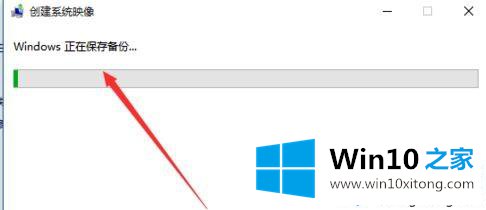
现在大家习惯把个人的一些工作文件、生活照片存档在电脑上,所以养成良好的数据备份习惯是非常重要的,能有效避免文件丢失等问题发生。
win10系统怎么备份磁盘文件的详尽处理举措就是上面所说的全部内容,各位的问题不知道有没有得到解决呢?如果你还有别的windows系统相关的问题,可以继续在本站查找阅读。